excel一次复制多个工作表 Excel中如何批量复制工作表
更新时间:2023-09-27 17:41:01作者:kzmyhome
excel一次复制多个工作表,Excel是一款功能强大的电子表格软件,广泛应用于数据处理和分析,在使用Excel的过程中,我们常常需要对多个工作表进行复制和处理,以提高工作效率。如果逐个复制工作表,将会耗费大量时间和精力。为了解决这一问题,Excel提供了一次复制多个工作表的功能,使得批量复制工作表变得简单快捷。接下来我们将介绍如何在Excel中批量复制工作表,以便更好地应对工作中的需求。
方法如下:
1.首先,如果选择连续的工作表。可以按住Shift键,再按住最后一个工作表,即可选中期间中所有工作表,如下图白色工作表所示:
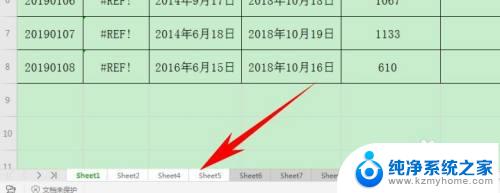
2.如果选择不连续的工作表,可以按住Ctrl键。再挑选需要复制的工作表,即可选中不连续工作表,如下图白色工作表所示:
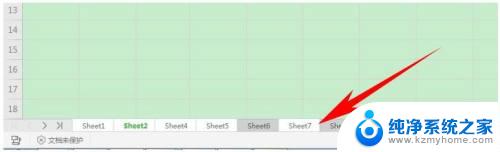
3.选中完毕后,单击右键,选择【移动或复制工作表】,如下图所示:
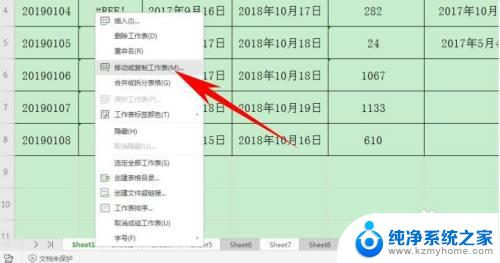
4.弹出【移动或复制工作表】的对话框,在下拉菜单下。选定工作表移动的位置,可以新建工作簿,单击确定即可,如下图所示:
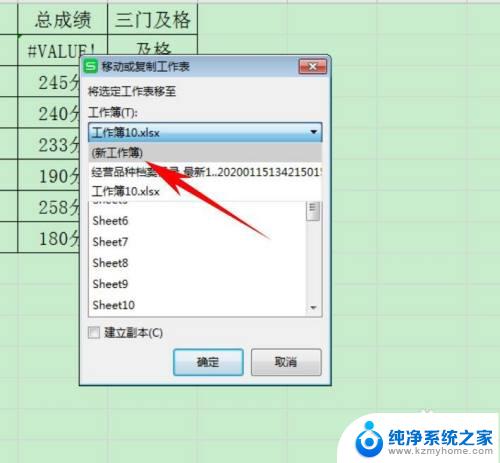
以上是如何一次性复制多个工作表的全部内容,如果您也遇到了同样的问题,那么快使用小编提供的方法来解决吧!希望对您有所帮助。
excel一次复制多个工作表 Excel中如何批量复制工作表相关教程
- excel表格柱状图 excel表格柱状图制作教程
- 如何把excel两个表格内容合并到一起 两个EXCEL表格如何合并
- 十几个excel如何合并内容到一个 Excel如何批量合并多个单元格的内容到一个单元格
- excel表格筛选怎么操作 Excel表格筛选操作步骤
- pdf无法复制文字怎么办 解除PDF文档复制限制的实用工具
- 怎么做折线图excel EXCEL折线图制作步骤
- excel将一个单元格的内容拆到多个单元格 Excel如何将一个单元格的内容拆分到多个单元格
- excel两个表格的内容合并在一起 EXCEL如何将两个单元格的内容合并在一起
- excel表怎么筛选想要的数据 快速筛选Excel表格中的目标数据
- 如何把ppt模板导入到另外一个ppt 在PPT中复制一个模板到另一个PPT的方法
- 如何安全拆卸显卡的详细步骤与注意事项,让你轻松拆解显卡!
- 英伟达对AI的理解和布局,黄仁勋在这里讲清楚了:探索英伟达在人工智能领域的战略布局
- 微软未来将继续推出Xbox硬件,掌机设备蓄势待发最新消息
- AMD锐龙AI 9 HX 370游戏性能领先酷睿Ultra 7 258V 75%
- AMD裁员上千人,市场“吓坏”!英伟达会超越吗?
- Win11 23H2用户反馈微软11月更新导致错误显示“终止支持”问题解决方案
微软资讯推荐
- 1 详细教程:如何在电脑上安装Win7系统步骤解析,零基础教学,轻松搞定安装步骤
- 2 如何查看和评估电脑显卡性能与参数?教你如何正确选择电脑显卡
- 3 微软酝酿Win11新特性:图表显示过去24小时PC能耗数据
- 4 倒计时!Windows 10要“退休”啦,微软官方支持即将结束,升级Windows 11前必读!
- 5 Windows 11 的 8个令人头疼的细节及解决方法 - 如何应对Windows 11的常见问题
- 6 AMD Zen 6架构台式机处理器将保留AM5兼容性,预计最快于2026年末发布
- 7 微软技术许可有限责任公司获得自动恶意软件修复与文件恢复管理专利
- 8 数智早参|微软斥资近百亿美元租用CoreWeave服务器,加速云计算发展
- 9 Win10 如何优化系统性能与提升使用体验?教你简单有效的方法
- 10 你中招了吗?Win11 24H2离谱BUG又来了,如何应对Win11最新版本的问题
win10系统推荐
系统教程推荐
- 1 win11怎样让手机屏幕 投影到 电脑如何通过USB投屏到手机
- 2 win10纯净版硬盘安装 win10系统怎么装步骤
- 3 win11安装edge浏览器打不开 win11edge浏览器打不开白屏怎么办
- 4 win11家庭版本 edge双击 打不开 win11microsoft edge打不开白屏怎么处理
- 5 怎么装正版的win10 win10系统怎么装U盘
- 6 win11配环境变量 win11配置环境变量详细教程
- 7 华为笔记本win11如何打开护眼模式 Win11怎么调整屏幕护眼模式
- 8 win11如何关闭电脑风扇声音 笔记本散热风扇怎么关
- 9 win11前置耳机插孔 没声音 耳机插着但没有声音怎么回事
- 10 win11右下角时钟如何显示秒 Win11预览版新小组件定时器和倒数日怎么添加